Downloader do BBC iPlayer para iPhone

O iDownloade é uma ferramenta multiplataforma que permite ao usuário baixar conteúdo sem DRM do serviço iPlayer da BBC. Ele pode baixar vídeos no formato .mov
Com cada versão do Ubuntu Linux, os desenvolvedores adicionam papéis de parede novos, exclusivos e novos. A comunidade Ubuntu contribui com muitos desses papéis de parede para o projeto e, graças a isso, os usuários têm algo pelo qual esperar a cada nova versão do sistema operacional.
Recentemente, o Ubuntu 19.04 (também conhecido como Disco Dingo) foi lançado. Nesta nova versão, alguns novos papéis de parede legais foram enviados. Infelizmente, esses novos papéis de parede estão disponíveis apenas para usuários do Disco Dingo, portanto, se você for um usuário 18.04 LTS, não poderá dar uma volta com eles.
Se você planeja permanecer no Ubuntu 18.04 LTS até 20.04 LTS, mas deseja experimentar os novos papéis de parede do Ubuntu 19.04, você terá que baixá-los manualmente do Launchpad.
Baixe o pacote de papéis de parede do Ubuntu 19.04
Para obter acesso aos novos papéis de parede do Ubuntu 19.04, devemos baixar a versão DEB de “papéis de parede do Ubuntu”. O motivo pelo qual precisamos baixá-lo, em vez de apenas usar o gerenciador de pacotes do Ubuntu para instalá-lo, é que 18.04 tem seu pacote de papel de parede, e não é possível ter os dois ao mesmo tempo.
O acesso ao pacote de papel de parede do Ubuntu para 19.04 pode ser feito de várias maneiras. No entanto, o método mais direto é ignorar os arquivos de código-fonte em favor do pacote Debian pré-compilado disponível online.
Para obter o pacote de papel de parede do Ubuntu 19.04 mais recente, abra uma janela de terminal, pressione Ctrl + Alt + T ou Ctrl + Shift + T no teclado e use a ferramenta wget para baixá-lo.
wget https://archive.ubuntu.com/ubuntu/pool/main/u/ubuntu-wallpapers/ubuntu-wallpapers-disco_19.04.2-0ubuntu1_all.deb
Com o download do pacote de papel de parede concluído no seu Ubuntu 18.04 LTS PC, prossiga para o estágio de conversão no guia.
Converter pacote de papéis de parede do Ubuntu 19.04
Fazer com que os papéis de parede do Ubuntu 19.04 funcionem no Ubuntu 18.04 não parece muito complicado, certo? Afinal, eles são apenas arquivos PNG, o que pode dar errado? Bem, muito. Acontece que o pacote “ubuntu-wallpaper-disco” está em conflito com o pacote de papel de parede padrão do Ubuntu 18.04, e se você trocá-lo por aquele que baixamos, coisas ruins podem acontecer.
Uma maneira fácil de contornar o problema de conflitos de pacote é pegar o pacote DEB que baixamos e usar o conversor de pacote Alien para convertê-lo em um arquivo TarGZ para que possamos colocá-lo manualmente nos arquivos de papel de parede sem quebrar nada.
Instale o Alien no Ubuntu
Para usar o conversor de pacote Alien, ele precisa primeiro ser instalado no Ubuntu. Para fazer isso, abra um terminal e use o gerenciador de pacotes Apt para carregá-lo.
sudo apt install alien -y
Com o aplicativo Alien instalado, podemos usá-lo para converter o pacote de um DEB em um arquivo TarGZ genérico usando o comando alien -tvc .
sudo alien -tvc ubuntu-wallpapers-disco_19.04.2-0ubuntu1_all.deb
A conversão deve levar alguns segundos. Quando o processo estiver concluído, você verá um arquivo chamado “ubuntu-wallpapers-disco-19.04.2.tgz” em seu diretório inicial (~ /).
Instale papéis de parede do Ubuntu 19.04
Com a ferramenta de conversão de pacote Alien concluída, convertendo o pacote de papel de parede do Ubuntu 19.04 em um arquivo TarGZ, é hora de usar o comando Tar para extrair todos os arquivos, para que possam ser acessados pelo sistema.
Abra uma janela de terminal e use o comando tar para extrair o arquivo “ubuntu-wallpapers-disco-19.04.2.tgz”.
tar xvf ubuntu-wallpapers-disco-19.04.2.tgz
Ao extrair o arquivo Tar do papel de parede do Disco Dingo, uma pasta chamada “usr” aparecerá em seu diretório inicial. Nessa pasta, as 19.04 imagens do papel de parede são armazenadas. No entanto, existem outros arquivos neste diretório também, e devem ser tratados antes de instalar os papéis de parede. Usando o comando rm , exclua as pastas desnecessárias.
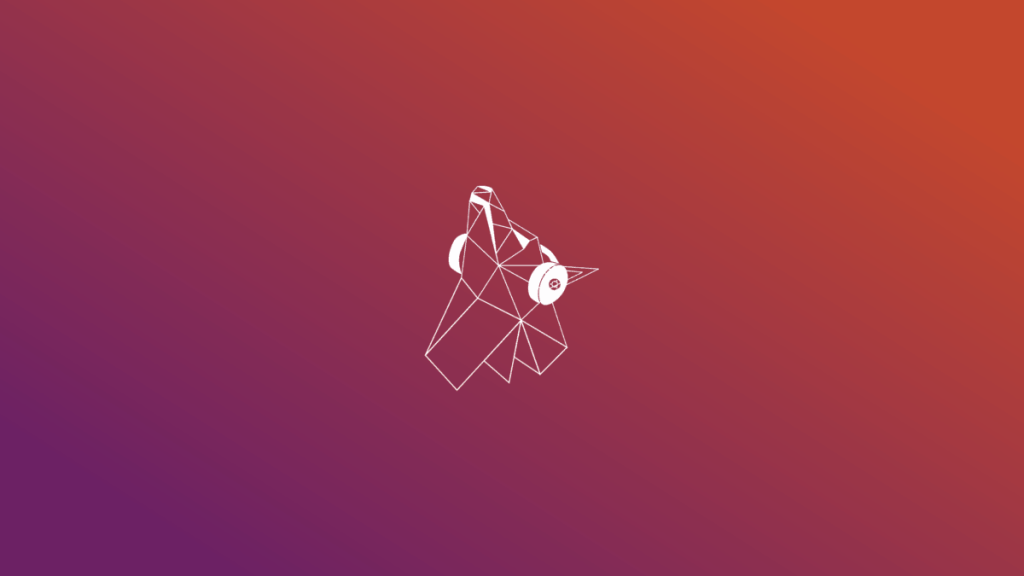
cd ~ / usr / share / rm -rf doc rm -rf gnome-background-properties
Depois de remover as pastas desnecessárias da pasta de papel de parede Disco, é finalmente hora de instalar os papéis de parede do Ubuntu 19.04 no Ubuntu 18.04. Usando o comando cp , copie o diretório “usr” extraído para a pasta “Imagens”. Lembre-se de que os arquivos devem ir aqui, ou o Ubuntu não verá seus papéis de parede do Ubuntu 19.04.
cd ~ / usr / share / backgrounds / cp * .png ~ / Imagens cp * .jpg ~ / Imagens
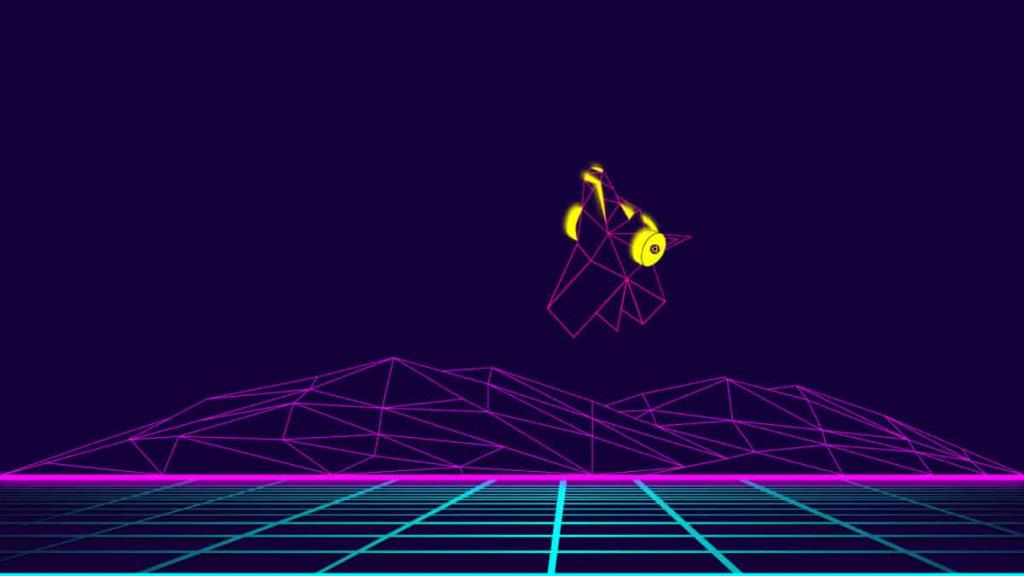
Assim que os arquivos estiverem no diretório “Imagens” em seu PC Linux, você poderá definir qualquer um deles como papel de parede padrão acessando as configurações de personalização em sua área de trabalho.
Terminando
Agora que os arquivos de papel de parede estão no diretório “Imagens” do seu Ubuntu Linux PC, finalize excluindo os arquivos restantes (o pacote DEB, o arquivo TarGZ e a pasta “usr” que não são mais necessários.)
A melhor maneira de excluir arquivos é o comando rm . Em um terminal, digite os seguintes comandos.
rm ubuntu-wallpapers-disco_19.04.2-0ubuntu1_all.deb rm ubuntu-wallpapers-disco-19.04.2.tgz rm -rf ~ / usr /
Defina papéis de parede do Ubuntu 19.04 em vários desktops
Precisa de ajuda para configurar os 19.04 papéis de parede recém-instalados no seu Ubuntu 18.04 PC? Verifique os links na lista abaixo para aprender como alterar o papel de parede padrão em todos os principais ambientes de desktop Linux.
O iDownloade é uma ferramenta multiplataforma que permite ao usuário baixar conteúdo sem DRM do serviço iPlayer da BBC. Ele pode baixar vídeos no formato .mov
Temos abordado os recursos do Outlook 2010 em muitos detalhes, mas como ele não será lançado antes de junho de 2010, é hora de dar uma olhada no Thunderbird 3.
De vez em quando, todo mundo precisa de uma pausa. Se você está procurando um jogo interessante, experimente o Flight Gear. É um jogo multiplataforma de código aberto e gratuito.
O MP3 Diags é a ferramenta definitiva para corrigir problemas na sua coleção de áudio musical. Ele pode marcar corretamente seus arquivos MP3, adicionar capas de álbuns ausentes e corrigir VBR.
Assim como o Google Wave, o Google Voice gerou um burburinho em todo o mundo. O Google pretende mudar a forma como nos comunicamos e, como está se tornando
Existem muitas ferramentas que permitem aos usuários do Flickr baixar suas fotos em alta qualidade, mas existe alguma maneira de baixar os Favoritos do Flickr? Recentemente, viemos
O que é Sampling? Segundo a Wikipédia, “É o ato de pegar uma parte, ou amostra, de uma gravação sonora e reutilizá-la como um instrumento ou
O Google Sites é um serviço do Google que permite ao usuário hospedar um site no servidor do Google. Mas há um problema: não há uma opção integrada para fazer backup.
O Google Tasks não é tão popular quanto outros serviços do Google, como Agenda, Wave, Voice, etc., mas ainda é amplamente utilizado e é parte integrante da vida das pessoas.
Em nosso guia anterior sobre como limpar com segurança o disco rígido e a mídia removível por meio do Ubuntu Live e do CD de inicialização DBAN, discutimos que o disco baseado no Windows

![Baixe o FlightGear Flight Simulator gratuitamente [Divirta-se] Baixe o FlightGear Flight Simulator gratuitamente [Divirta-se]](https://tips.webtech360.com/resources8/r252/image-7634-0829093738400.jpg)






![Como recuperar partições perdidas e dados do disco rígido [Guia] Como recuperar partições perdidas e dados do disco rígido [Guia]](https://tips.webtech360.com/resources8/r252/image-1895-0829094700141.jpg)